pdf中的大图怎么截图并保存?
pdf中的大图怎么截图并保存?有的时候我们看打pdf中的一个大图需要截图并放到word中,该怎么截图呢?下面我们就来看看pdf中大图截图并保存的详细教程,需要的朋友可以参考下
截取大于界面的pdf图片的方法。
一、截图
1、打开要截图的pdf文档,如下图所示,我打算截取书的整个封面,切要保持较高的清晰度。不通过缩小界面
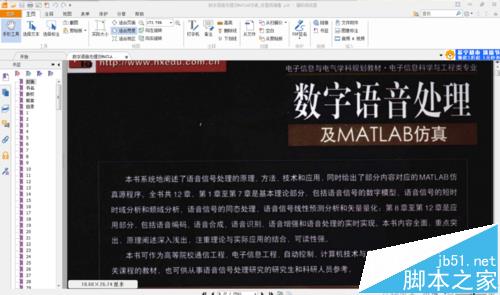
2、如图中圈定所示,点击"主页",找到"截图",并点击。为了说明问题,我简单的将图缩小一下。
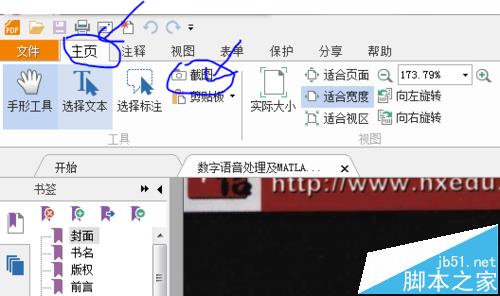
3、点击后,鼠标会变成十字形。然后我们可以用它来选定我们要截取的图片。核心就是在这里,这个十字形是可以是页面移动的,也就是我们可以选取窗口外,看不到的部分。选定后的图片会变颜色。如下图示。
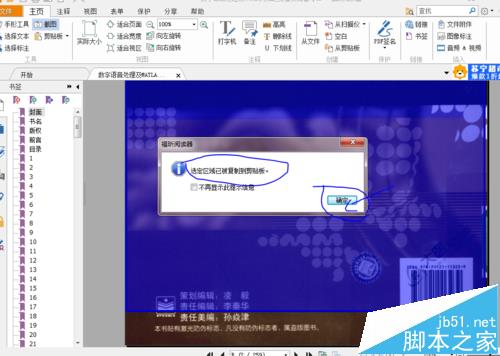
4、看到了吧,都变蓝色了。然后认真读跳出来的信息,然后确定。这样就可以将图片剪切完毕
二、保存
1、保存到word中,上述步骤后,紧接着打开word2007,在页面中右键,粘贴,就可以将图片保存到word2007中了。其他的word也一样。注意,整个过程尽量不要关闭pdf阅读器。

2、如果无法保存,则回到pdf阅读器,会出现我们选定的界面,对我们选定的界面,右击,会出来一个菜单如下图所示,选择圈定的一项,再进行上一步。就可以了。

相关推荐:
pdf倒置的文件怎么旋转并保存?
怎么减小pdf文件大小? 压缩pdf文件的方法
福昕阅读器阅读pdf文档的时候怎么设置背景为护眼色?
您可能感兴趣的文章
- 04-18如何解决word中文双引号变成英文引号
- 04-18Word2010技巧大全
- 04-18word怎么设置对齐字符网格
- 04-18如何在Word2010里插入水印?
- 04-18word 设置编号后如何让下面的字对齐
- 04-18word中的网格对齐是什么意思
- 04-18如何解决word2013停止工作
- 04-18word打印缺一部分表格文件怎么办
- 04-18WORD中怎样设置字体长宽
- 04-18Word2013怎样制作名片


阅读排行
推荐教程
- 11-22office怎么免费永久激活 office产品密钥永久激活码
- 11-30正版office2021永久激活密钥
- 11-25怎么激活office2019最新版?office 2019激活秘钥+激活工具推荐
- 11-25office2010 产品密钥 永久密钥最新分享
- 11-22Office2016激活密钥专业增强版(神Key)Office2016永久激活密钥[202
- 11-30全新 Office 2013 激活密钥 Office 2013 激活工具推荐
- 11-25正版 office 产品密钥 office 密钥 office2019 永久激活
- 11-22office2020破解版(附永久密钥) 免费完整版
- 11-302023 全新 office 2010 标准版/专业版密钥
- 11-22office2010激活密钥有哪些?office2010永久激活密钥分享







